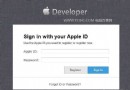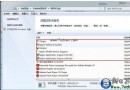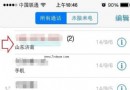iOS10 GM版怎麼升級到iOS10正式版 iOS10 GM版升級iOS10正式版教程
昨日凌晨,蘋果正式向果粉用戶推送了iOS10正式版固件更新。從此固件更新的版本號為14A403,而我們之前的iOS10 GM版也是這個版本號,也就意味著我們基本上可以認為iOS10 GM版就是iOS10正式版,沒有什麼區別。也表示iOS10 GM版用戶將無法收到iOS10正式版固件更新推送消息。如果你已經是iOS10 GM版個人認為是沒有必要再次刷機的。但如果有的用戶心中仍然要升級至正式版的,也不是沒有辦法的。那麼iOS10 GM版怎麼升級到iOS10正式版呢?下面百事網小編分享一下2中iOS10 GM版升級iOS10正式版方法,一起來看看吧。

這裡小編還是提醒一下,刷機之前做好數據備份過,以免刷機失敗導致數據丟失。
方法一:一鍵刷機
1、電腦用戶需要下載第三方刷機軟件,如同步助手,下載到電腦之後進行安裝,安裝成功之後將設備和電腦進行連接。
2、打開同步助手軟件,進入到進入【更多功能】—【備份還原】功能,目的是再次做好備份工作。
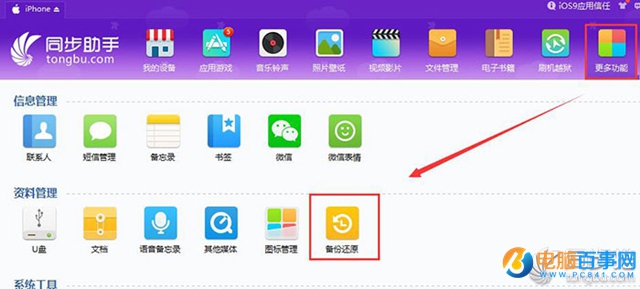
3、然後在軟件頁面找到【刷機越獄】選項,點擊【進入刷機】按鈕即可,如圖所示。
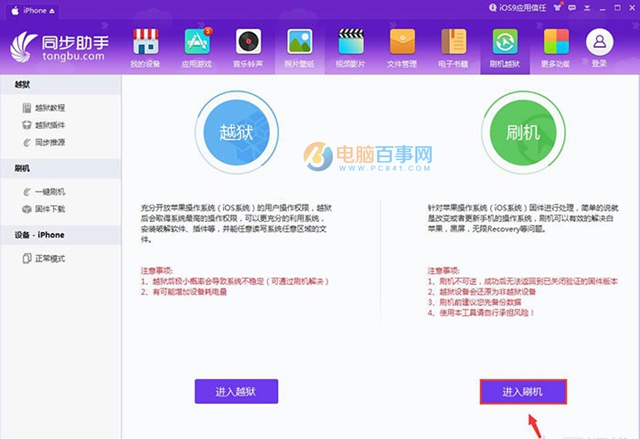
4、這個時候我們會發現同步助手會自動匹配可刷機的固件版本,隨後選擇對應設備的iOS10正式版固件,且勾選“保留用戶資料刷機”和“連接成功自動激活設備”,點擊【開始刷機】,如圖所示。
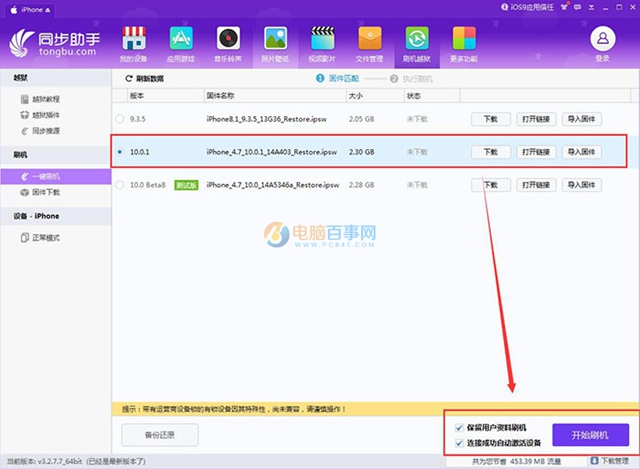
5、接下來軟件會自動下載固件並刷機,我們只需耐心等待大概10分鐘的時間即可完成升級操作,如圖所示。
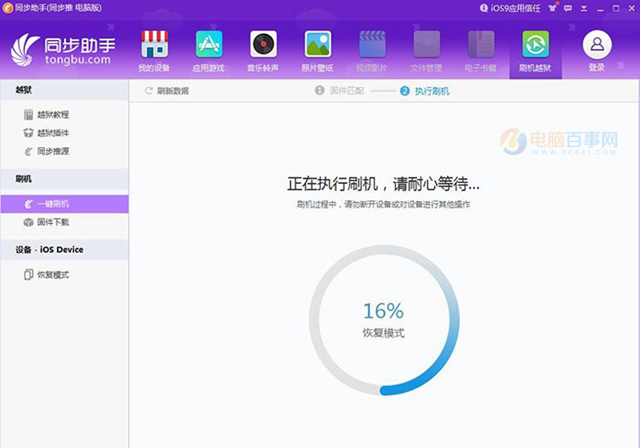
6、最後升級成功之後會提示恭喜你刷機成功!如圖所示。

方法二:通過iTunes升級
1、首先下載對應型號的iOS10正式版固件,如果大家不知道哪裡下載,這裡小編奉上下載地址。
iOS10正式版固件在哪下載 iOS10正式版固件下載大全
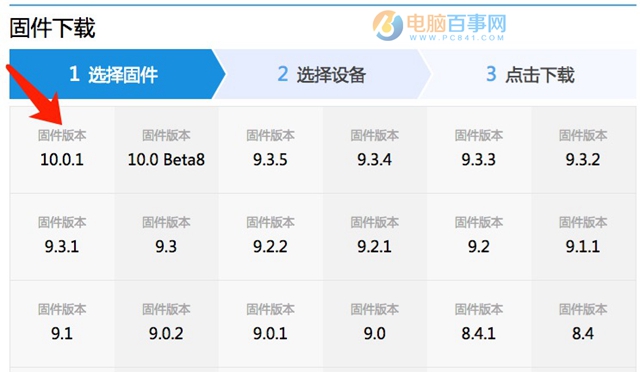
2、首先在電腦上下載最新版iTunes,打開iTunes並連接設備,點擊左上角圖標進入設備摘要頁。
3、然後點擊【立即備份】備份設備上重要數據,以防萬一,如圖所示。
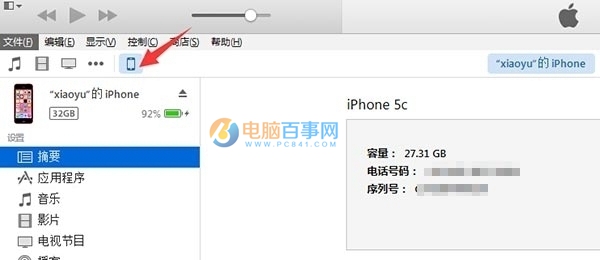
4、接下來按住鍵盤上的 Shift(Option),同時鼠標點擊 iTunes 界面的【檢查更新】按鈕,再選擇對應版本的 iOS10固件進行升級。
小編溫馨提示:千萬注意是選擇更新而不是恢復,否則手機裡的數據會被清空。
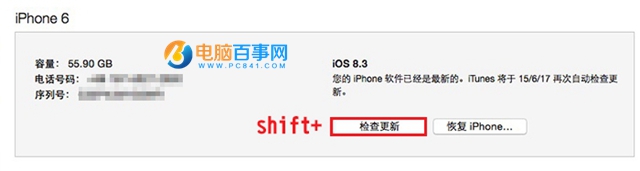
5、最後當成功升級到iOS10正式版之後,就可以在設備上按照提示激活即可開啟全新iOS10正式版之旅了。